Cara masking di Photoshop – Kali ini kita akan membahas salah satu tools layer pada photoshop. Di mana tools ini sangat bermanfaat bagi para editor photoshop. Mask, salah satu tools yang bisa di artikan sebagai topeng.
Kami akan membahas dasar-dasar apa mask itu, untuk apa mask itu digunakan dan bagaimana menggunakannya dengan benar akan membawa keterampilan Photoshop Anda ke tingkat yang sama sekali baru.
Bagaimana Cara Masking Sebuah Objek di Photoshop?

Istilah “mask” tidak langsung dapat dimengerti oleh seseorang di luar bidang desain grafis. Pada definisi yang paling sederhana, mask adalah cara untuk menerapkan sesuatu ke bagian gambar yang sangat spesifik.
Ada dua jenis utama mask : Clipping mask dan layer mask. Kedua alat ini terkait erat dalam konsep, tetapi sangat berbeda dalam penerapannya. Mari kita mulai dengan membahas layer mask, yang umumnya mengacu pada orang ketika Anda mendengar cara mereka mendiskusikan masking di Photoshop.
Layer Masking
Layer Mask adalah sesuatu yang Anda terapkan ke layer yang diberikan untuk mengontrol transparansi layer itu. Di mana opacity layer mengontrol transparansi seluruh layer sekaligus, mask memberi Anda kontrol yang lebih tepat pada area yang sangat spesifik.
Jika Anda ingin seluruh layer berada di 30%, Anda akan menurunkan opacity, jika Anda ingin hanya coba sisi kiri layer berada di 30%. Anda akan menggunakan masker.
Ketika Anda menambahkan mask ke layer, itu menutupi keseluruhan dengan kanvas abu-abu. Ada beberapa cara untuk melihatnya yang akan kami periksa nanti, tetapi ketahuilah bahwa sebagai aturan umum pada aturan mask.
Menerapkan mask pada layer tidak akan menyebabkan perbedaan visual langsung kecuali Anda memliliki pilihan aktif saat itu. Pada kanvas tak kasat mata ini, Anda biso melukis putih, hitam atau abu-abu di antara keduanya.
Warna yang Anda lukis memberi tahu photoshop betapa buramnya membuat piksel pada saat itu. Putih berarti 100% opacity dan hitam berarti 0% opacity. Dengan mengingat hal ini, coba bayangkan apa yang akan dilakukan oleh mask di bawah ini pada sebuah layer.
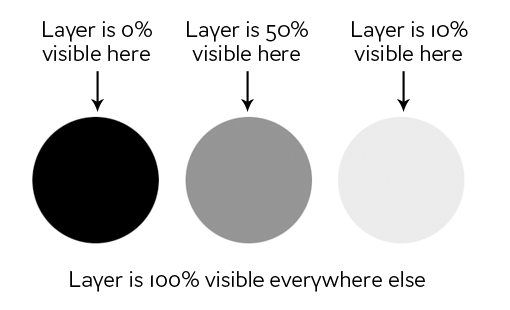
Seperti yang Anda lihat, jika mask kita semuanya putih dengan tiga lingkaran yang ditunjukkan di atas, kita akan memiliki layer yang sepenuhnya terlihat di mana di semua area putih, dan bintik-bintik transparansi di lingkaran. Jika kita menerapkan masker ini ke layer, ini hasilnya:
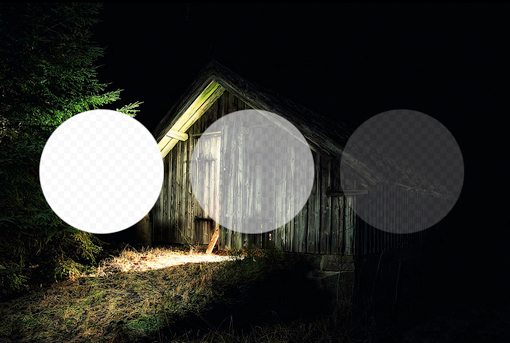
Clipping Masking
Masker kliping sangat mirip dengan layer mask hanya mereka menggunakan satu layer untuk menentukan transparansi yang lain. Dalam skenario ini, Anda menumpuk dua layer atas satu sama lain dengan bagian bawah menjadi faktor penentu transparansi bagian atas.
Menggunakan nilai hitam dan putih, mask kliping hanya meminjam transparansi dari layer yang digunakan untuk membuatnya, yaitu layer bawah. Jika layer bawah memiliki beberapa area yang buram dan beberapa area yang transparan, mask kliping akan menerapkan nilai-nilai ini ke layer atas.
Yang ini sulit dijelaskan tanpa contoh, tetapi menjadi sangat jelas ketika Anda melihatnya beraksi. Mari kita gunakan dua layer yang ditunjukkan di bawah ini dan katakan bahwa tujuan kita di sini adalah untuk Crop (Memotong) layer kayu menjadi dalam bentuk huruf. Perhatikan bahwa, pada titik ini, kayu adalah layer bawah dan teks adalah layer atas.
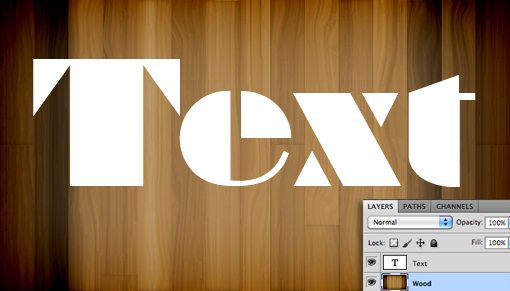
Untuk mencapai efek yang kita inginkan, cukup tukar posisi layer sehingga kayu ada di atas, lalu buka menu Layers di bagian atas layar Anda dan pilih “Create Clipping Mask” (Command-Option-G) . Voila, kita sekarang memiliki efek yang kita inginkan. Di mana layer teksnya buram, layer kayu sekarang buram dan di mana layer teks itu transparan, layer kayu itu sekarang transparan.
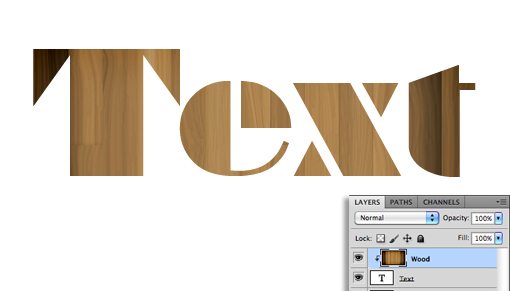
Ada beberapa fungsi yang menarik di sini. Anda masih dapat memposisikan dan membuat perubahan pada masing-masing dari dua layer secara mandiri. Dengan menyeret layer kayu, Anda memindahkan posisi tekstur di dalam batas-batas huruf sementara huruf-huruf itu sendiri tetap diam.
Selain itu, Anda dapat menerapkan efek layer ke kompilasi melalui layer bawah. Contoh, inilah yang terjadi jika kita memilih layer teks dan menambahkan Inner Shadow.
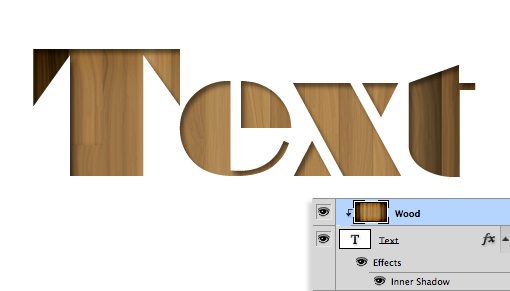
Mask kliping fungsional dan diremehkan, tetapi kenyataannya adalah bahwa layer mask jauh lebih umum dalam penggunaan sehari-hari. Informasi di atas seharusnya cukup untuk membuat Anda pergi dan menjalankan dengan kliping mask sehingga mulai sekarang kita akan fokus murni pada fungsionalitas layer mask.
Apa Yang Harus di Lakukan untuk Membuat Layer Mask?
Sekarang kita sudah paham tentang apa sebenarnya Masking itu dan bagaimana dua jenis mask yang berbeda. Mari kita lihat cara membuat layer mask dan cara kerjanya.
Perhatikan dua layer berbeda di bawah ini.

Di sini kita akan melakukan masking dari bottom layer (Gubuk) dengan top layer (Api). Ini akan memadukan dua gambar menjadi gambar yang lebih bagus.

Dengan perubahan itu, ini sudah merupakan gambar yang layak di buat. Katakanlah kita akan membuat api hanya dekat dengan gubuk. Maka kita perlu menambahkan mask ke layer api.
- Pilih Layer api dan klik ikon Mask, seperti yang ditunjukkan pada gambar di bawah ini.
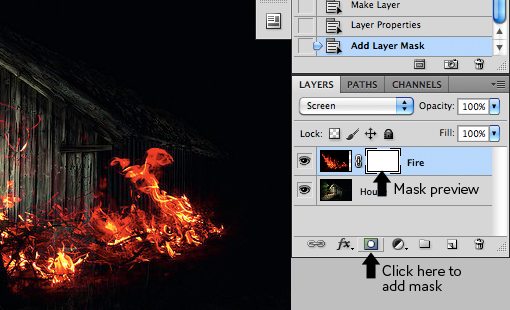
- Sekarang dengan mask yang dipilih dalam palet layer, kita ambil soft black brush dan cat bagian api yang tidak diinginkan.
Ketika itu dilakukan api menghilang perlahan. Untuk mengembalikannya, cukup mengecat putih.
Seperti yang dapat Anda lihat pada gambar di bawah ini, hanya dengan sedikit lukisan, api kami sekarang jauh lebih terpusat ke bagian gambar yang sudah menyala dan karenanya terlihat cukup alami.
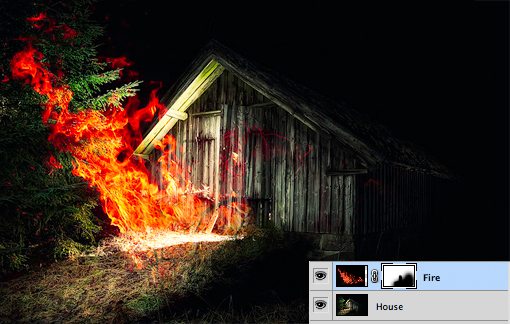
- Untuk melihat mask yang sebenarnya, Opsi-Klik (Alt-Klik pada PC) pada pratinjau topeng kecil di palet layer (Shift-klik untuk menyembunyikan topeng sepenuhnya).
Setelah mengecat api kita, ini memunculkan hal-hal berikut:
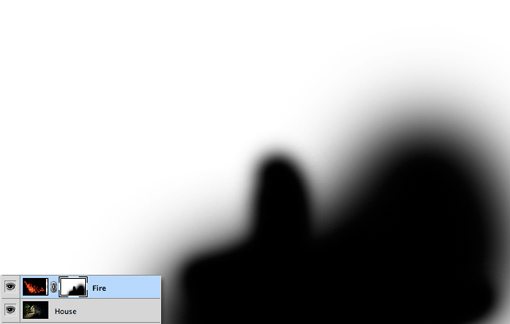
Perhatikan bahwa kita tidak hanya dibatasi pada sisi-sisi yang sulit. Keindahan mask adalah bahwa Anda dapat melakukan apa pun yang Anda inginkan dengannya selama Anda bisa melakukannya dengan nilai abu-abu.
Ini berarti Anda dapat melukis, mengkloning, membuat dan mengisi pilihan, menyalin dan menempel, dan semua jenis tindakan lain yang Anda lakukan pada kanvas utama.
Cara atau Teknik Masking Lanjutan di Photoshop
Informasi di atas adalah panduan pemula mutlak untuk masking. Kemungkinannya adalah, jika Anda telah menggunakan Photoshop untuk sementara waktu, tidak satu pun dari ini adalah berita untuk Anda. Faktanya, Anda mungkin berpikir bahwa masking sangat sederhana sehingga tidak pantas untuk dilakukan.
Namun, teknik masking berubah dari yang sederhana menjadi rumit dengan sangat cepat. Cukup mudah untuk melukis beberapa goresan lebar untuk menghapus sebagian besar gambar, tetapi bagaimana jika Anda ingin melakukan sesuatu yang lebih kompleks? Sebagai contoh, katakanlah kita ingin mengambil kucing di bawah ini dari latar belakang putihnya.

.Kurangi seperti gambar di bawah ini.
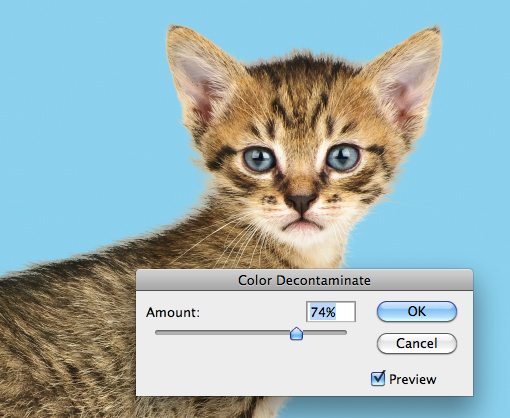
Dari sini, trik terakhir yang saya gunakan adalah mencari area yang bermasalah dan benar-benar menjalankan clone brush di pinggiran.
Mask membuat segala sesuatu tampak bagus dan kloning menggantikan warna yang tidak wajar dengan yang dari bulu kucing yang sebenarnya di tempat lain. Bandingkan bagian belakang dan kepala kucing pada gambar di bawah ini dengan yang di atas untuk melihat peningkatannya

Tahap Akhir
Dari sini menjadi faktor seberapa banyak waktu yang Anda ingin habiskan untuk memperbaiki hasil Anda. Dengan mask rumit seperti ini selalu ada ruang untuk perbaikan. Tetapi pada waktu yang Anda habiskan untuk mengerjakan ini, maka akan terasa lebih mudah untuk project selanjutnya.

Kesimpulan Cara Masking di Photoshop
Singkatnya, ada dua jenis mask utama di Photoshop: layer mask dan clipping mask. Layer Mask menggunakan nilai abu-abu untuk menetapkan tingkat transparansi ke bagian tertentu dari layer atau sekelompok layer sementara mask kliping menggunakan transparansi satu layer untuk menentukan bahwa dari layer atau kelompok layer yang berbeda.
Selain itu, sambil menutupi konsep sederhana, seni yang sebenarnya membutuhkan waktu, pendidikan, dan latihan yang cukup untuk dikuasai. Untuk selanjutnya, masih ada tutorial-tutorial yang akan membantu Anda semua.
Sekian dan terima kasih.
See you on the next post.

![Cara Crop sebuah Foto di Photoshop [Mudah]](https://sukadunia.net/wp-content/uploads/2019/11/change-size-crop-area.jpg)